Heim >häufiges Problem >Wie NameDrop auf dem iPhone funktioniert (und wie man es deaktiviert)
Wie NameDrop auf dem iPhone funktioniert (und wie man es deaktiviert)
- PHPznach vorne
- 2023-11-30 11:53:55916Durchsuche
In iOS 17 gibt es eine neue AirDrop-Funktion, die es Ihnen ermöglicht, Kontaktinformationen mit jemandem auszutauschen, indem Sie zwei iPhones gleichzeitig berühren. Es heißt NameDrop und hier erfahren Sie, wie es tatsächlich funktioniert.

NameDrop Anstatt die Nummer einer neuen Person einzugeben, um sie anzurufen oder ihr eine SMS zu schicken, damit sie Ihre Nummer hat, können Sie Ihr iPhone einfach in die Nähe der Person halten, um Kontaktinformationen auszutauschen.
Fügen Sie zwei Geräte zusammen und die Schnittstelle zum Teilen von Kontakten wird automatisch angezeigt. Durch Tippen auf das Popup werden die Kontaktinformationen einer Person und ihr Kontaktposter angezeigt (ein Foto von Ihnen, das Sie anpassen und bearbeiten können, ebenfalls neu in iOS 17). Dieser Bildschirm enthält auch Optionen zum „Nur Empfangen“ oder zum Teilen Ihrer eigenen Kontaktinformationen als Antwort.
Glauben Sie nicht den Horrorgeschichten
Im Gegensatz zu einigen irreführenden Berichten, die in sozialen Medien und sogar in den Nachrichten verbreitet werden, verursacht NameDrop keine Sicherheits-/Datenschutzprobleme für iPhone-Benutzer. Kontaktinformationen können nicht ohne die ausdrückliche Zustimmung des Benutzers weitergegeben werden.
Kontaktinformationen werden nicht automatisch weitergegeben, es handelt sich um einen vom Benutzer initiierten Prozess, bei dem zwei Personen Informationen austauschen müssen, um die Übertragung zu akzeptieren. Obwohl ein versehentlicher Austausch theoretisch möglich ist, müssten Benutzer ihr Gerät entsperren und dann die Freigabeaufforderung akzeptieren, um die Übertragung persönlich zu bestätigen.
Sie können eine Telefonnummer und E-Mail-Adresse auswählen, um sie mit jemandem am anderen Ende zu teilen. Die Kontaktinformationen werden dann aktualisiert, wenn sich die Person bereits in Ihrer Kontakte-App befindet. Darüber hinaus funktioniert NameDrop zwischen zwei iPhones mit iOS 17 und zwischen einem iPhone mit iOS 10 und einer Apple Watch mit watchOS 17.

Aktivieren oder deaktivieren Sie NameDrop
Wir sind es gewohnt, Kontakte über Freigabeformulare zu teilen, aber mit NameDrop ist es fast mühelos, Ihre Kontaktdaten an jemanden weiterzugeben. Wenn Ihnen die Idee von NameDrop nicht gefällt, können Sie es natürlich auch deaktivieren. So wird es in iOS 17 gemacht.
- Öffnen Sie die App Einstellungen.
- Klicken Sie auf „Allgemein“ -> „AirDropSenden“.
- Schalten Sie Geräte ein oder aus gruppieren Sie sie neben dem Schalter.
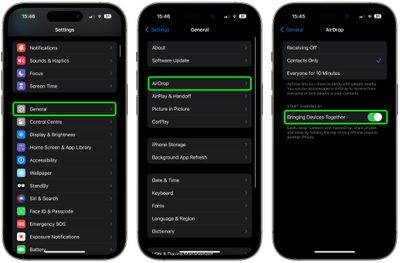
Darum geht es. Beachten Sie, dass durch das Deaktivieren dieser Einstellung auch die neue AirDrop-Funktion zur Näherungsfreigabe blockiert wird.
Das obige ist der detaillierte Inhalt vonWie NameDrop auf dem iPhone funktioniert (und wie man es deaktiviert). Für weitere Informationen folgen Sie bitte anderen verwandten Artikeln auf der PHP chinesischen Website!

